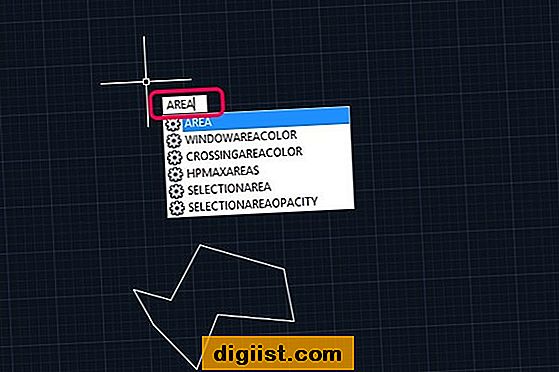В повечето домакинства има или един компютър, към който е свързан принтер, или почти всеки компютър има свързан принтер. Нито едно от решенията не е икономично и първото решение е проблематично, ако някой друг използва компютъра по това време. Принтерите, които имат вградени мрежови възможности, са скъпи, както и "сървърите за печат", които позволяват използването на USB и паралелни принтери да станат мрежови принтери. За щастие има лесен и евтин начин за справяне с тази загадка.
Етап 1
Изведете диалоговия прозорец за свойства на принтера на компютъра с принтера, свързан към него. Направете това, като кликнете върху „Старт“, след това изберете „Контролен панел“, след това „Принтери и факсове“, накрая щракнете с десния бутон върху инсталирания принтер в падащия списък и щракнете върху „Споделяне ...“
Стъпка 2
Щракнете върху бутона за избор до „Споделяне на този принтер“ и дайте на принтера име, което да се показва на всички мрежови компютри. Ако някой от другите компютри в мрежата използва различна версия на Windows, като 98, ME, 2K, NT4 или 64-битовите варианти на XP, изтеглете съответните пакети с драйвери за принтера за тези операционни системи и извлечете файловете в папка на работния плот или някъде другаде, която лесно ще намерите за вас.
Щракнете върху бутона „Допълнителни драйвери ...“ и поставете отметки в квадратчетата до другите версии на Windows, които се използват в дома. Щракнете върху "OK" и ще се появи диалогов прозорец с искане за драйвери за всяка проверена версия на Windows на свой ред. Когато това приключи, щракнете върху „OK“ в диалоговия прозорец за свойства на принтера, за да го затворите. Сега принтерът ще се появи в мрежата на всички свързани компютри. Когато принтерът се използва за първи път, отдалечената операционна система Windows автоматично ще изтегли подходящите драйвери за принтера и ще ги инсталира, след което ще продължи да печата.